
PDF转换器
PDF转换器支持一键PDF合并在线转换,高效办公。
在日常工作中,我们经常需要处理大量的PDF文件。有时候我们希望将多个PDF文件合并成一个,以便更好地管理和分享。在这种情况下,使用合并pdf工具可以帮助我们提高工作效率,节省时间和精力。
在市面上有很多合并PDF工具可供选择,如pdf在线合并工具、pdf转换器、Adobe Acrobat等,它们都具有各自的特点和优势。在选择合并PDF工具时,我们可以根据自己的需求和习惯来选择最适合的工具。
pdf在线合并工具
pdf在线合并工具(https://www.pdfmao.com/pdfmerge)可以让用户在网页上就能进行pdf合并的操作,优点是无论你是哪个操作平台,只要打开网页就能使用,无需下载软件。缺点在于对pdf文件的数量和大小是有一定限制的,但用户日常偶尔使用是不存在问题的。
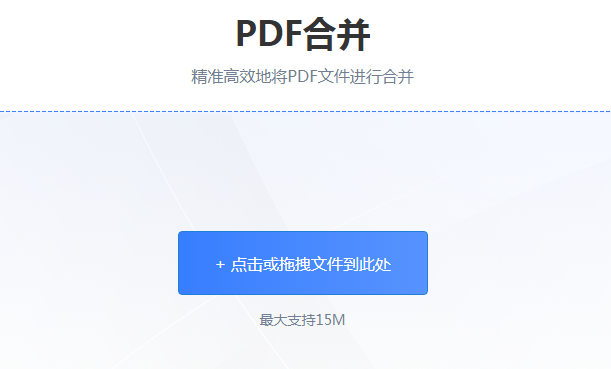
pdf转换器
PDF转换器是一种多功能的软件工具,专门设计用于处理PDF文件的各种转换需求。它不仅能够将PDF文件转换为其他格式,如Word、Excel、PPT等,还能将多种文件格式转换为PDF。其中,PDF合并功能是其核心优势之一,用户可以轻松地将多个PDF文档合并成一个单一文件,同时支持调整页面顺序和选择特定页面进行合并。这种功能对于整理文档、准备报告或简化文件分享流程非常有用。PDF转换器通常具备用户友好的界面和高效的处理速度,适用于个人和企业用户,满足他们在日常工作中的PDF文件处理需求。
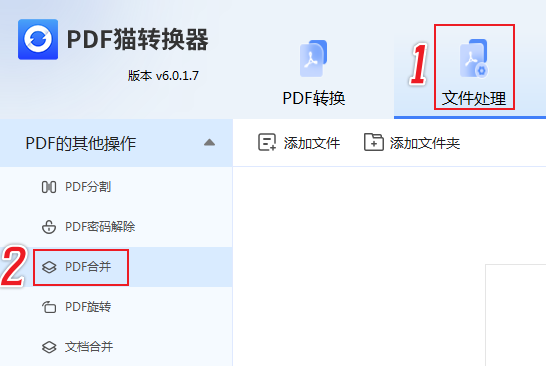
Adobe Acrobat
Adobe Acrobat是由Adobe Systems开发的一款强大的PDF编辑和转换软件。它提供了全面的PDF处理功能,包括创建、编辑、转换、合并和拆分PDF文件。Adobe Acrobat的PDF合并功能尤为突出,允许用户轻松地将多个PDF文档合并为一个文件,并支持调整页面顺序、添加或删除页面。此外,它还提供了高级的编辑工具,如注释、表单填写和文档安全性设置。Adobe Acrobat适用于Windows、Mac、iOS和Android平台。

使用合并PDF工具合并文件通常非常简单,一般包括以下几个步骤:
步骤一:打开PDF合并工具
首先打开选定的合并PDF工具,通常会看到一个清晰的界面。
步骤二:上传PDF文件
在界面上找到“上传文件”或“添加文件”的按钮,点击后选择要合并的PDF文件,也可以直接将文件拖放到指定区域。
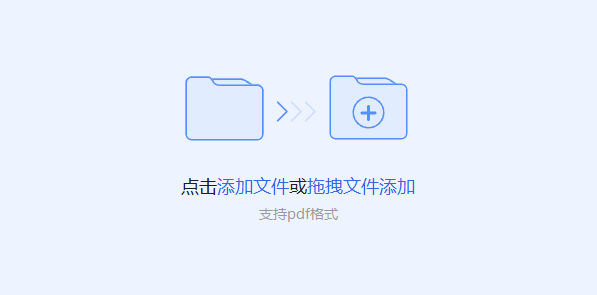
步骤三:调整文件顺序
有些工具可以调整文件的顺序,确保它们按照想要的顺序排列。这样可以更好地组织合并后的文件。
步骤四:合并文件
点击“合并”或“开始合并”按钮,等待工具完成合并过程。一般来说,合并PDF的速度会很快,几秒钟甚至更短时间就能完成。
步骤五:下载合并后的文件
合并完成后,工具会生成一个新的PDF文件,我们可以选择下载到本地计算机或者保存到云端服务中,方便使用和分享。
在使用合并PDF工具的过程中,有一些需要注意的事项:
- 文件大小限制:一些免费的工具可能有文件大小限制,需要注意合并的PDF文件大小不要超过限制。
- 隐私安全:确保选择的工具能够保护个人信息和文件内容的安全性,不要泄露敏感信息。
- 文件质量:合并后的PDF文件质量应该保持原有的清晰度和格式,避免出现失真或排版错误。
结语
使用合并PDF工具可以帮助我们更高效地处理大量PDF文件,提升工作效率和组织能力。选择合适的工具,按照步骤合并文件,并注意事项,可以让我们轻松应对工作中的PDF管理问题,提升工作效率,节省时间和精力。
 最新文章
最新文章 相关阅读
相关阅读 最新专题
最新专题Copyright 2020-2025 © 厦门中数华森信息技术有限公司 版权所有 福建省厦门市思明区中厦国际大厦17A 闽ICP备2024077850号-8

提示

每日可免费转换1份15M以下文件,今日您的次数已耗尽,下载桌面端软件即可不限次数、文件大小转换